基本的なUnix/Linuxコマンド¶
基本的なUnix/Linuxコマンドを紹介します。( UNIX - Wikipedia 、 Linux - Wikipedia ) 基本的なコマンドを知っていると、Webサーバーが稼働している環境の設定、確認ができます。
PyQでは、画面上部に「ターミナル」というリンクが表示されている問題では、ターミナルを表示してコマンドを試せます。
ディクレトリーを操作するコマンド¶
ディレクトリーの一覧表示、作成、削除を行うコマンドを紹介します。
カレントディレクトリーのパスを表示する¶
$ pwd
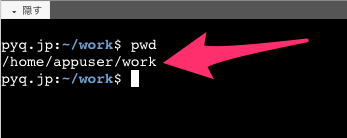
カレントディレクトリー内のファイル、子ディレクトリの一覧を表示する¶
$ ls
詳細を見る場合はオプション -l をつけると、ファイルの種別、アクセス権、リンク数、所有者、ファイルサイズ、更新日時も表示されます。
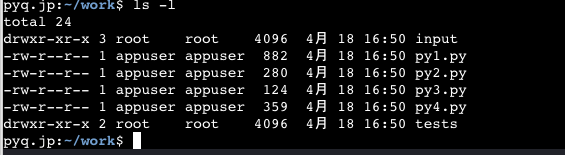

ファイル種別¶
-: ファイルd: ディクレトリーl: リンク
アクセス権¶

対象ファイルまたはディレクトリーに対して、 以下の3パターンのユーザーごとに、3文字づつ、どのように扱えるかを表しています。
所有者
所有者ではないが所有グループ
所有者でも所有グループでもない場合
ファイルの場合とディクレトリーの場合でそれぞれ意味があります。
ファイル
r: 内容を読めますw: 書き込めます(編集、上書き)x: 実行できます
ディクレトリー
r: ディレクトリーの読み取り可能。ディレクトリー内のファイル一覧の表示ができるw: 新規ファイルの作成、削除、ファイル名変更ができるx: ディレクトリー内に移動可能
カレントディレクトリーを移動する¶
カレントディレクトリーを移動したい場合は、 cd(change directry)コマンドを使います。 移動したいディレクトリーのパスは、相対パスまたは絶対パスで指定します。(参照: パス )
$ cd 移動したいディレクトリーのパス
以下の例では、 /home/appuser/work ディレクトリーから、 /home/appuser/work/input ディレクトリーに移動しています。
また、 cd .. は、親ディレクトリーに移動します。
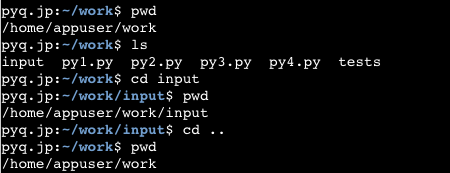
また、 cd のみの場合は、実行ユーザーのホームディレクトリーに移動します。
ディレクトリーの作成¶
$ mkdir 作成するディレクトリーのパス

ファイルの削除¶
$ rm 削除するファイルのパス
ディレクトリーの削除¶
ディレクトリーが空の場合は、 rmdir で削除できます。
$ rmdir 削除するディレクトリーのパス
ディレクトリーが空で無いが削除したい場合は、 rm コマンドにオプションを指定します。
$ rm -r 削除するディレクトリーのパス

コピー¶
「コピー先のファイルパス」にコピー先のディレクトリー名を指定した場合は、同じファイル名でコピーされます。
$ cp コピー元のファイルパス コピー先のファイルパス
ディレクトリーのコピーは、 -r オプションを利用します。
$ cp -r コピー元のディレクトリーパス コピー先のディレクトリーパス

